10、创建曲线调整图层,对RGB,蓝色通道进行调整,参数设置如图23,确定后按Ctrl+ Alt + G 创建剪切蒙版,效果如图24。这一步微调人物肤色。
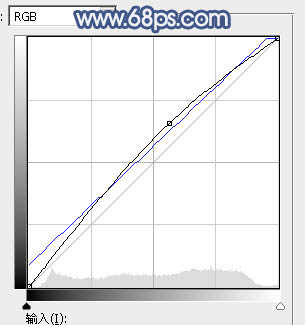
<图23>

<图24>
11、创建色彩平衡调整图层,对阴影,高光进行调整,参数设置如图25,26,确定后把图层不透明度改为:50%,再按Ctrl+ Alt + G 创建剪切蒙版,效果如图27。

<图25>
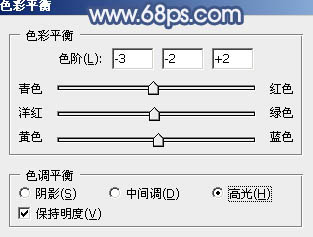
<图26>

<图27>
12、创建可选颜色调整图层,对绿,白进行调整,参数及效果如下图。这一步微调图片主色及高光颜色。
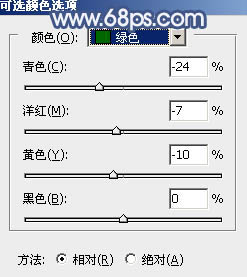
<图28>
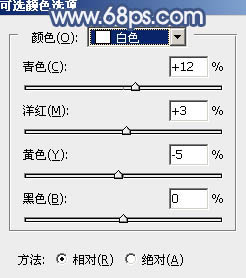
<图29>

<图30>
最后给人物磨一下皮,再把整体柔化处理,完成最终效果。








